컨트롤을 도킹하고 고정하는 방법(Windows Forms .NET)
사용자가 런타임에 크기를 조정할 수 있는 양식을 디자인하는 경우 양식의 컨트롤 크기를 적절하게 조정하고 위치를 변경해야 합니다. 컨트롤에는 양식이 크기를 변경할 때 자동 배치 및 크기 조정에 도움이 되는 두 가지 속성이 있습니다.
-
도킹된 컨트롤은 컨트롤 컨테이너의 가장자리(양식 또는 컨테이너 컨트롤)를 채웁니다. 예를 들어 Windows Explorer는 TreeView 컨트롤을 창의 왼쪽에 도킹하고 ListView 컨트롤을 창의 오른쪽에 도킹합니다. 도킹 모드는 컨트롤 컨테이너의 어느 쪽이든 가능합니다. 또는 컨테이너의 나머지 공간을 채우도록 설정합니다.
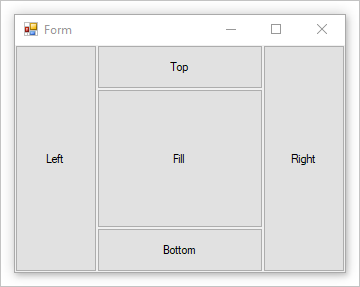
컨트롤은 역 z 순서로 도킹되고 Dock 속성은 AutoSize 속성과 상호 작용합니다. 자세한 내용은 자동 크기 조정을 참조하세요.
-
고정된 컨트롤의 양식 크기가 조정될 때 컨트롤은 컨트롤과 앵커 위치 사이의 거리를 유지합니다. 예를 들어 폼의 왼쪽, 오른쪽 및 아래쪽 가장자리에 고정된 TextBox 컨트롤이 있는 경우 양식의 크기가 조정되므로 양식의 오른쪽과 왼쪽에서 동일한 거리를 유지하도록 TextBox 컨트롤의 가로 크기가 조정됩니다. 또한 컨트롤은 해당 위치가 항상 양식의 아래쪽 가장자리에서 동일한 거리를 유지하도록 수직 배치됩니다. 컨트롤이 고정되지 않고 양식의 크기가 조정되면 양식의 가장자리를 기준으로 컨트롤의 위치가 변경됩니다.
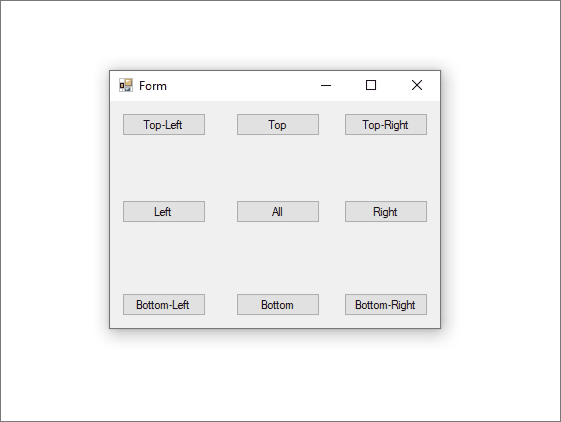
자세한 내용은 컨트롤 위치 및 레이아웃을 참조하세요.
컨트롤 도킹
컨트롤은 Dock 속성을 설정하여 도킹됩니다.
참고
상속된 컨트롤을 도킹하려면 Protected되어야 합니다. 컨트롤의 액세스 수준을 변경하려면 속성 창에서 해당 한정자 속성을 설정합니다.
디자이너 사용
Visual Studio 디자이너 속성 창을 사용하여 컨트롤의 도킹 모드를 설정합니다.
디자이너에서 컨트롤을 선택합니다.
속성 창에서 Dock 속성 오른쪽에 있는 화살표를 선택합니다.
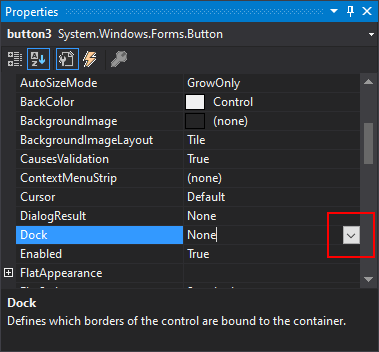
컨트롤을 도킹할 컨테이너의 가장자리를 나타내는 단추를 선택합니다. 컨트롤의 양식 또는 컨테이너 컨트롤의 콘텐츠를 채우려면 가운데 상자를 누릅니다. 도킹을 사용하지 않도록 설정하려면 (없음)을 누릅니다.
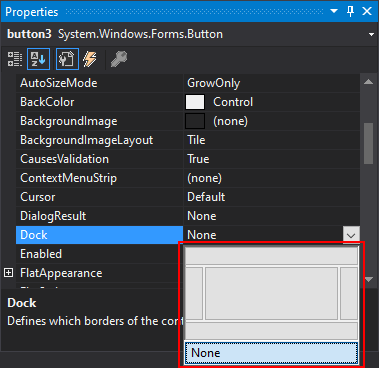
도킹된 가장자리의 경계에 맞게 컨트롤의 크기가 자동으로 조정됩니다.
프로그래밍 방식으로 도킹 설정
컨트롤에서
Dock속성을 설정합니다. 이 예제에서는 단추가 컨테이너의 오른쪽에 도킹됩니다.button1.Dock = DockStyle.Right;button1.Dock = DockStyle.Right
컨트롤 고정
컨트롤은 Anchor 속성을 하나 이상의 값으로 설정하여 가장자리에 고정됩니다.
참고
ComboBox 컨트롤과 같은 특정 컨트롤의 높이에 제한이 있습니다. 컨트롤을 양식이나 컨테이너의 아래쪽에 고정하면 컨트롤이 높이 제한을 초과할 수 없습니다.
상속된 컨트롤을 고정하려면 Protected되어야 합니다. 컨트롤의 액세스 수준을 변경하려면 속성 창에서 해당 Modifiers 속성을 설정합니다.
디자이너 사용
Visual Studio 디자이너 속성 창을 사용하여 컨트롤의 고정된 가장자리를 설정합니다.
디자이너에서 컨트롤을 선택합니다.
속성 창에서 Anchor 속성 오른쪽에 있는 화살표를 선택합니다.
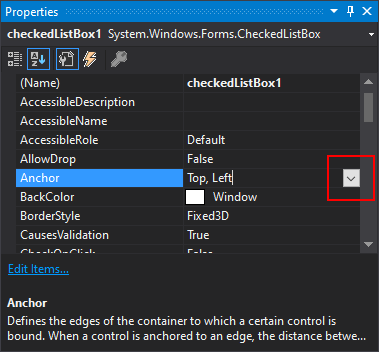
앵커를 설정하거나 설정을 해제하려면 십자가의 위쪽, 왼쪽, 오른쪽 또는 아래쪽 암(arm)을 선택합니다.
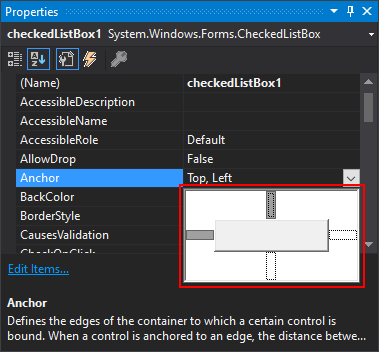
프로그래밍 방식으로 앵커 설정
컨트롤에서
Anchor속성을 설정합니다. 이 예제에서는 단추가 컨테이너의 오른쪽 및 아래쪽에 고정됩니다.button1.Anchor = AnchorStyles.Bottom | AnchorStyles.Right;button1.Anchor = AnchorStyles.Bottom Or AnchorStyles.Right
참고 항목
.NET Desktop feedback
피드백
출시 예정: 2024년 내내 콘텐츠에 대한 피드백 메커니즘으로 GitHub 문제를 단계적으로 폐지하고 이를 새로운 피드백 시스템으로 바꿀 예정입니다. 자세한 내용은 다음을 참조하세요. https://aka.ms/ContentUserFeedback
다음에 대한 사용자 의견 제출 및 보기
